Kaip paslėpti arba pakeisti paieškos laukelį užduočių juostoje sistemoje „Windows 11“.
„Windows 11“ Herojus / / April 03, 2023

Paskutinį kartą atnaujinta
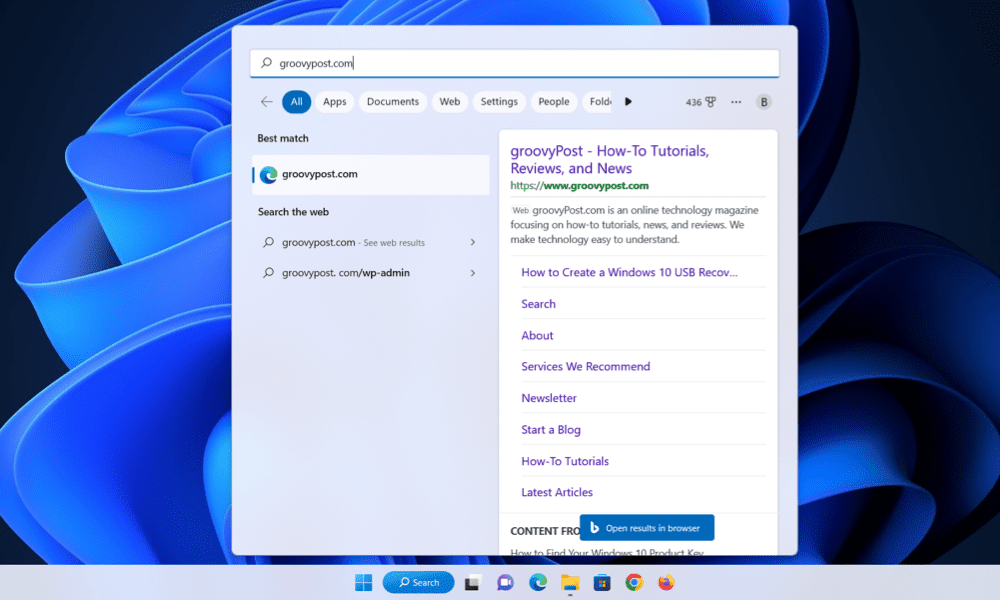
Dabar galite tinkinti „Windows 11“ užduočių juostą, kad paslėptumėte paieškos laukelį arba pakeistumėte jo išvaizdą. Šiame vadove paaiškinama, kaip.
Naujausiame „Windows 11“ naujinime „Microsoft“ pakeitė paieškos mygtuko rodymą užduočių juostoje, pagal numatytuosius nustatymus pakeisdama į visą paieškos laukelį. Net jei užduočių juostoje buvo paieškos piktograma, ji buvo pakeista į visą paieškos laukelį.
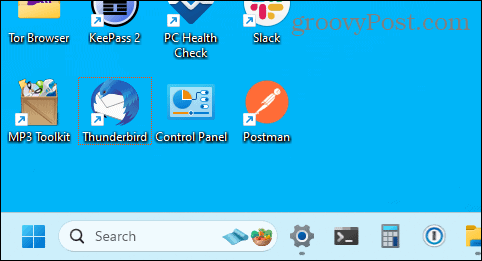
Jei prie užduočių juostos prisegta daug programų, galbūt norėsite paslėpti paieškos laukelį arba rodyti jį tik kaip paieškos piktogramą, kad sutaupytumėte vietos.
Norėdami sužinoti, kaip pakeisti paieškos laukelio išvaizdą, atlikite toliau nurodytus veiksmus.
Kaip paslėpti arba pakeisti paieškos laukelį „Windows 11“ užduočių juostoje
Galite greitai pakeisti paieškos juostos funkciją sistemoje „Windows 11“, pakeisdami savo užduočių juostos nustatymai. Toliau paaiškinsime, kaip tai galite padaryti.
Norėdami paslėpti arba pakeisti paieškos juostą „Windows 11“ užduočių juostoje:
- Dešiniuoju pelės mygtuku spustelėkite tuščią užduočių juostos sritį ir pasirinkite Užduočių juostos nustatymai.
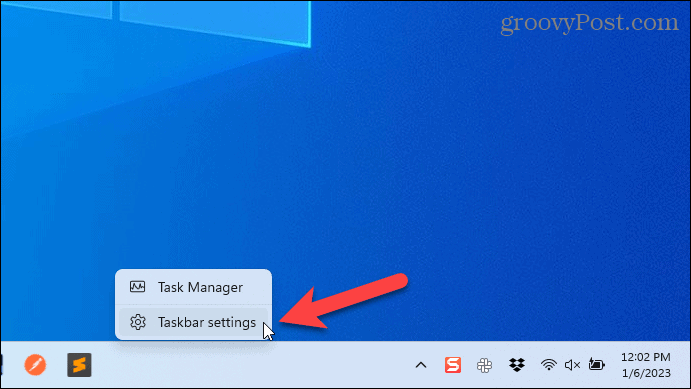
- The Personalizavimas turėtų pasirodyti meniu. Jei ne, spustelėkite Personalizavimas kairėje.
- Spustelėkite Paieška išskleidžiamajame meniu Užduočių juostos elementai.
- Pasirinkite bet kurį Tik paieškos piktograma, Paieškos piktograma ir etiketė, arba Paieškos laukelis elementus iš sąrašo.
- Jei norite visiškai paslėpti paieškos juostą ir laukelį, pasirinkite Slėpti vietoj to.
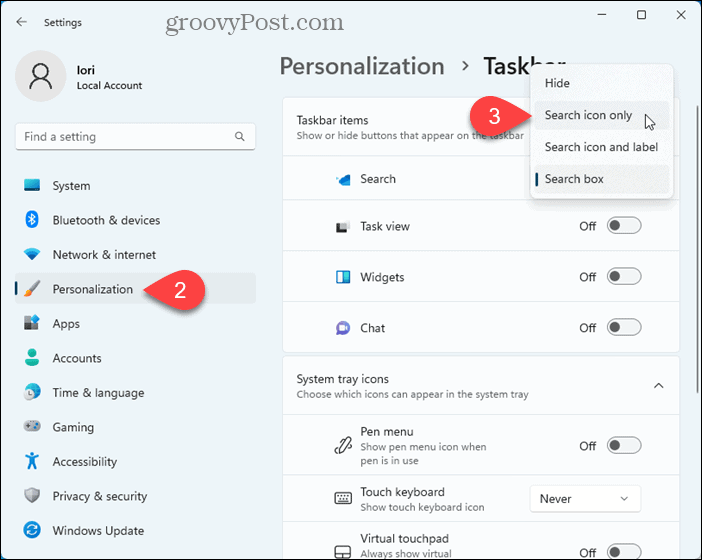
- Paieškos laukelis iš karto pasikeičia, kad atspindėtų jūsų pasirinkimą.
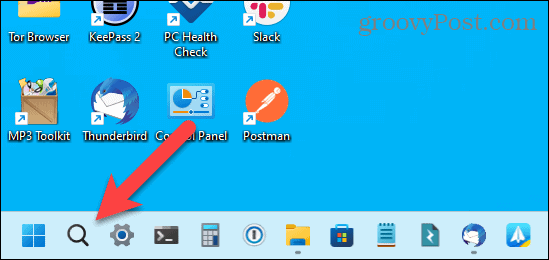
- Jei esate patenkinti savo pasirinkimu, galite uždaryti Nustatymai Meniu. Kitu atveju spustelėkite Paieška išskleidžiamajame meniu ir pasirinkite kitą parinktį.

Tinkinkite savo „Windows 11“ užduočių juostą
„Windows 11“ užduočių juosta nėra tokia universali kaip ankstesnės „Windows“ versijos. Tačiau vis tiek galite tinkinti užduočių juostą ir suteikti daugiau vietos jei pritrūks kambario. Tu taip pat gali sumažinti užduočių juostą kad sutaupytumėte vietos ekrane.
Užduočių juostos vietos parinktys yra ribotos „Windows 11“ nustatymuose, tačiau galite perkelkite užduočių juostą į ekrano viršų arba perkelti jį į antrą monitorių.
Jei užduočių juosta neveikia tinkamai arba užstringa, galite iš naujo nustatykite užduočių juostos nustatymus kad vėl veiktų.
Kaip rasti „Windows 11“ produkto kodą
Jei jums reikia perkelti „Windows 11“ produkto kodą arba tiesiog jo reikia švariai įdiegti OS,...
Kaip išvalyti „Google Chrome“ talpyklą, slapukus ir naršymo istoriją
„Chrome“ puikiai išsaugo naršymo istoriją, talpyklą ir slapukus, kad optimizuotų naršyklės veikimą internete. Jos kaip...
